iPhone 使用手冊
- 歡迎使用
-
-
- 相容於 iOS 26 的 iPhone 機型
- iPhone 11
- iPhone 11 Pro
- iPhone 11 Pro Max
- iPhone SE(第二代)
- iPhone 12 mini
- iPhone 12
- iPhone 12 Pro
- iPhone 12 Pro Max
- iPhone 13 mini
- iPhone 13
- iPhone 13 Pro
- iPhone 13 Pro Max
- iPhone SE(第三代)
- iPhone 14
- iPhone 14 Plus
- iPhone 14 Pro
- iPhone 14 Pro Max
- iPhone 15
- iPhone 15 Plus
- iPhone 15 Pro
- iPhone 15 Pro Max
- iPhone 16
- iPhone 16 Plus
- iPhone 16 Pro
- iPhone 16 Pro Max
- iPhone 16e
- iPhone 17
- iPhone 17 Pro
- iPhone 17 Pro Max
- iPhone Air
- 設定基本功能
- 將 iPhone 打造成你的個人風格
- 拍攝絕佳的照片和影片
- 與親朋好友保持聯繫
- 與家人共享功能
- 使用 iPhone 處理日常大小事
- Apple 支援提供的專家建議
-
- iOS 26 的新功能
-
- 指南針
- 捷徑
- 提示
-
- 開始使用輔助使用功能
- 設定時使用輔助使用功能
- 更改 Siri 輔助使用設定
- 快速開啟或關閉輔助使用功能
- 與另一部裝置共享你的「輔助使用」設定
- 版權聲明與商標
在 iPhone 上查看天氣
查看目前位置的天氣。查看即將到來的每小時和 10 天預報、查看惡劣天氣資訊等。
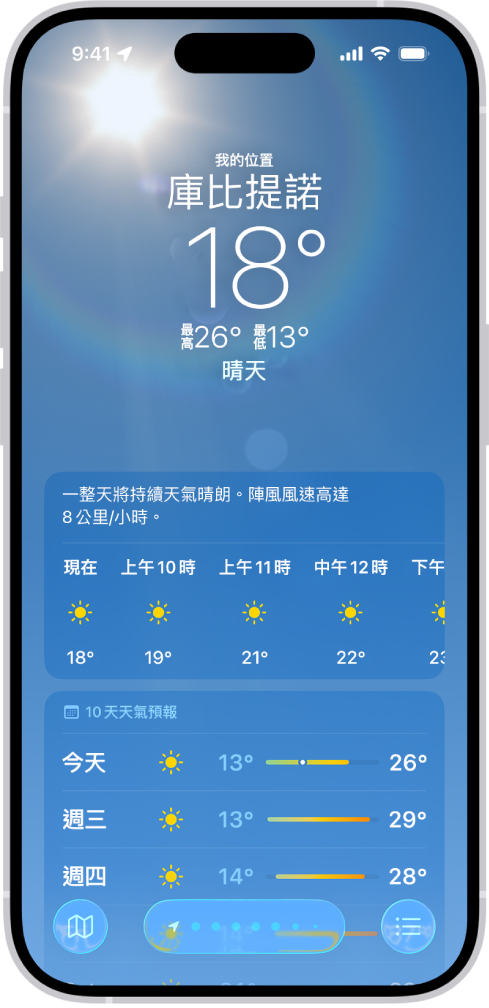
【注意】部分「天氣」App 功能(例如惡劣天氣警示、空氣品質、未來一小時降水強度和新聞)無法在某些國家和地區使用。若要瞭解「天氣」App 的資料來源,請參閱 Apple 支援文章:「天氣」App 中的功能適用情形和資料來源。
開始之前
「天氣」會使用「定位服務」來取得你目前位置的預測。你可以開啟「準確位置」,以提升天氣預報的準確度。
前往「設定」
 >「隱私權與安全性」>「定位服務」>「天氣」。
>「隱私權與安全性」>「定位服務」>「天氣」。開啟「準確位置」。
查看當地天氣預報和狀況
前往 iPhone 上的「天氣」App
 。
。顯示你目前位置的詳細資訊。請參閱:瞭解天氣圖像。
如果沒有看到你想知道的位置相關詳細資訊,點一下
 ,然後點一下「我的位置」或其他位置。
,然後點一下「我的位置」或其他位置。執行下列任一項操作:
查看每小時天氣預報的不同時間點:左右滑動每小時天氣預測顯示畫面。
【注意】空氣品質等級在空氣品質達到該地點特定的程度時會在每小時預報的上方顯示。對於某些地點,空氣品質等級一律會顯示在每小時預報的上方。
查看降水機率、高低溫等:點一下每小時天氣預報,然後點一下
 來更改顯示的天氣狀況。
來更改顯示的天氣狀況。【提示】向左滑動即可查看未來幾天的相同資訊。
查看更多天氣詳細資訊:每個位置的天氣頁面都包含詳細資訊,包括可能的惡劣天氣警示、天氣相關新聞、空氣品質、紫外線指數、風向、能見度、月相等等。
若要收到有關降水或特定惡劣天氣事件的通知,請參閱:管理天氣通知。
【提示】點一下「平均值」天氣詳細資料,來查看今天的氣溫或降水情況與過去平均值的比較。
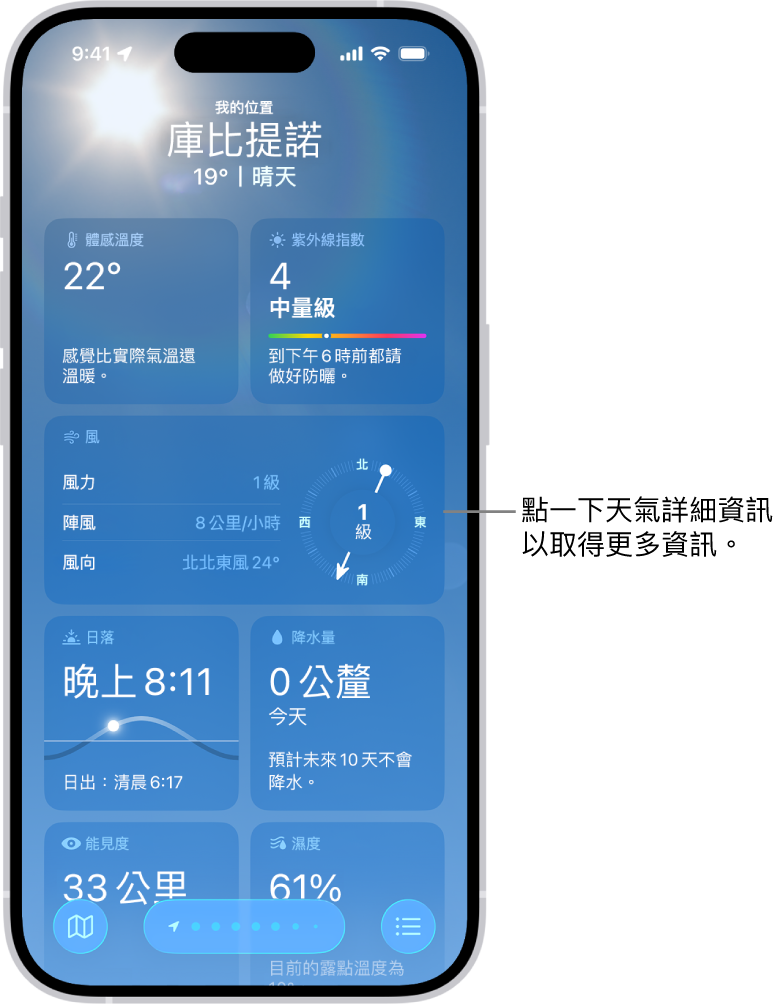
自訂天氣單位
你可以更改天氣資料使用的單位。包含測量溫度的華氏或攝氏,以及測量風的每小時英里、每小時公里、節或波弗特。
前往 iPhone 上的「天氣」App
 。
。點一下
 。
。點一下
 ,點一下「單位」,然後執行下列任一項操作:
,點一下「單位」,然後執行下列任一項操作:更改氣溫單位:點一下「攝氏」、「華氏」或「使用系統設定」。
更改風速、降雨機率、氣壓或距離單位:點一下目前測量單位旁的
 ,然後選擇一個選項。
,然後選擇一個選項。
傳送有關天氣的報告
如果你所在位置的天氣與「天氣」App 中顯示的天氣狀況不符,你可以回報該天氣狀況。
前往 iPhone 上的「天氣」App
 。
。點一下
 ,點一下
,點一下  ,然後點一下「回報問題」。
,然後點一下「回報問題」。點一下最能說明你所在位置的天氣狀況的選項,然後點一下「提交」。
你與 Apple 分享的資訊與你的 「Apple 帳號」 無關。